Hay todo tipo de razones por las que podrías querer localizar tu clave de producto de Windows. Quizá porque estás pensando actualizar de Windows 7 u 8.1 a Windows 10 (que sigue siendo gratis, diga Microsoft lo que diga), o quizá porque quieres realizar una instalación limpia del sistema operativo.
En el pasado todo esto implicaba encontrar el medio de instalación de Windows, que en mi caso al menos solía acabar olvidado en un cajón, el clásico "lo voy a guardar aquí para que no se pierda"... para después no encontrarlo. Con esta solución de la que hablaremos ahora podremos encontrar nuestra clave de producto de Windows vía software con PK Finder.
Esta es sólo una de las muchas herramientas que se pueden encontrar en Internet para localizar la dichosa clave, pero la que estamos tratando en este artículo es de lejos la más simple. Hay versiones instalables y portables del programa, y para usarlo lo único que tienes que hacer es ejecutarlo. El programa después escaneará tu sistema operativo y te dirá qué versión de Windows estás usando (Windows 10 Pro en mi caso), presentándote la clave de marras.
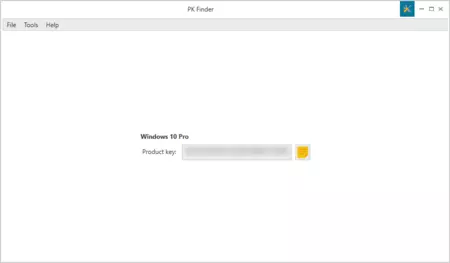
La herramienta cuenta con tres menús: File, Tools y Help. En el primero podrás recargar la clave de producto, guardarla en un archivo de texto o salir del programa. En el segundo podrás cambiar la apariencia de PK Finder con un amplio abanico de opciones y en el último podrás encontrar todo lo relacionado con el soporte del programa.
Sin embargo, para usarla sólo tendrás que pulsar en el botón junto a la clave para copiarla, y luego podrás pegarla donde quieras o usar el menú que describimos antes para guardarla en un archivo editable de texto. No es un programa que vayamos a usar de forma regular, pero en el caso de que te hicera falta tienes una herramienta para hacerlo que no te fallará.
En Genbeta | Cómo desactivar las actualizaciones automáticas en Windows 10




Ver 20 comentarios